欢迎光临沈阳卓德自动化科技有限公司
公司电话:13897906342
K.Rate MES-HMI的作用是用来显示当前工件的加工实时状态并可查询本工位的历史数据及对工位设备的标定等操作,具体如下:
Ø 检测工件的占位信号
Ø 显示工件的条码值
Ø 历史拧紧数据查询
Ø 显示设备的工作状态:完成的螺栓、待拧紧的螺栓及拧紧数据
Ø Profibus总线数据的设定及监测
Ø 拧紧轴标定操作
说明:本章所列举的例图不代表具体工位
1 、启动过程
HMI使用的WindowXP操作系统,系统启动后自动运行HMI软件,
启动过程将检测Profibus板卡的状态是否正常,如不正常系统
将自动退出,此时需检查板卡的工作状态;
但在系统运行正常时,退出HMI后可以通过点击桌面BSHMI图标
再次启动此软件.
2 、界面说明
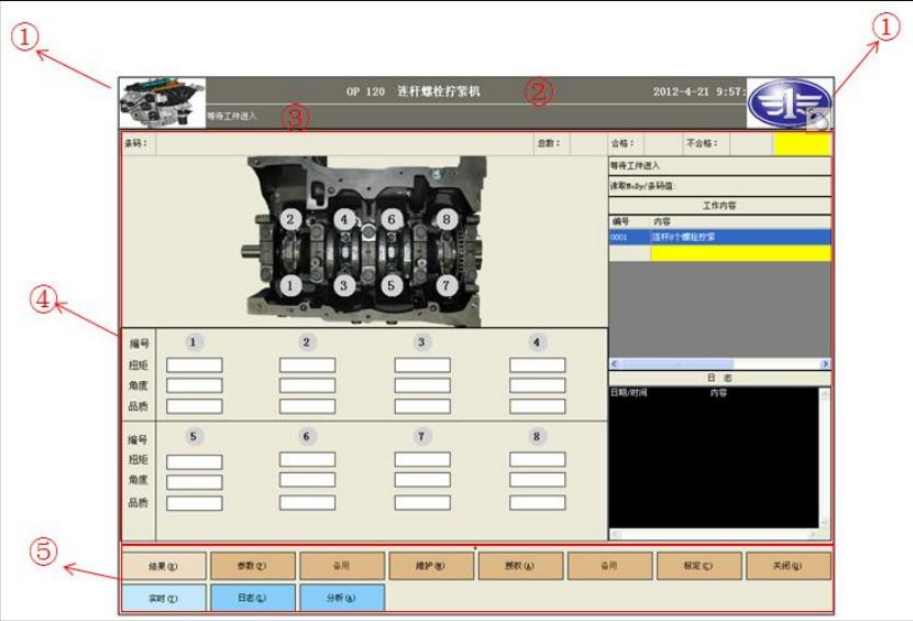
HMI主界面描述
①Logo显示区--显示Logo信息
②工位信息区—显示当前工位的具体信息及时间信息
③动态信息区—显示当前工位的动态信息:是否进站及扫描条码
④主窗口区—根据不同功能显示不同的窗口,图示为工作界面窗口
⑤功能按钮区—显示不同功能按钮,通过此按钮可切换至需要的窗体界面
3 、主要窗口说明
工作界面(结果->实时)
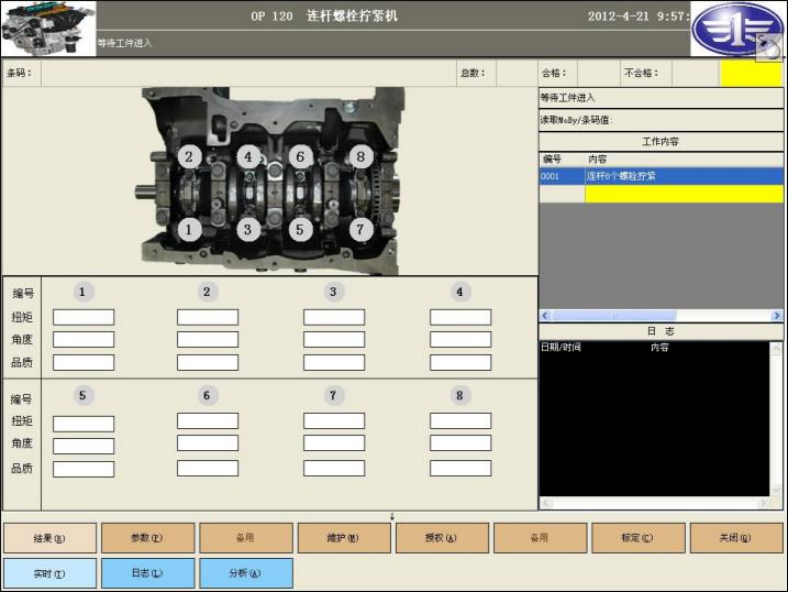
工作主界面



显示所加工的工件图及各螺栓的拧紧状态,数字显示相应的螺栓编号,在拧紧过程中,此数字标签颜色会相应的变化变化:
灰色—未扫描条码激活拧紧操作
浅蓝色—已扫描条码等到拧紧操作
黄色—正在拧紧过程中
蓝色—下组需要拧紧的螺栓
红色—螺栓拧紧不合格
绿色—螺栓拧紧合格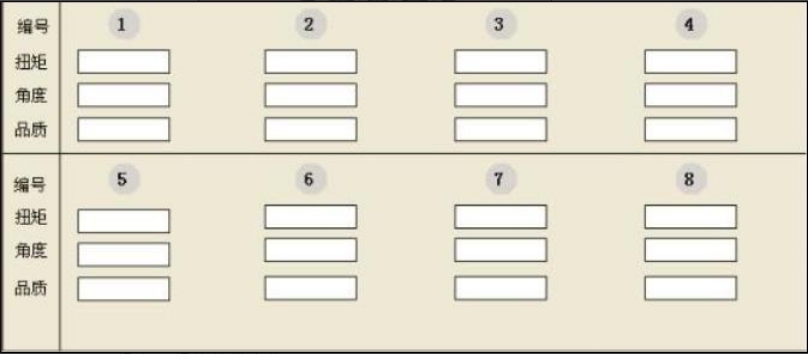
螺栓拧紧数值及状态显示,数字标签显示螺栓编号,并通过颜色的改版显示拧紧结果是否合格:红色—>不合格,绿色—>合格
编号—>显示螺栓编号,在拧紧结束时将光标停留在上面将显示当前螺栓的拧紧信息:扭矩值,角度值,品质代码及结束的拧紧步骤号
扭矩域—>显示拧紧结束的扭矩值
角度域—>显示拧紧结束的角度值
品质域—>显示拧紧最终的质量代码,将光标停留在上面时会显示具体信息

工作日志显示区域,此区域会记录当前工件从进入工位后拧紧操作过程中的所有信息:进站时间,扫描条码,螺栓组,拧紧结果及出站信息等.如下 :
:

显示当前设备状态,有:
1) 等到工件进入;
2) 等到扫描条码;
3) 正在加工:
4) 加工完成:
5) 等待放行等信息。
操作者可根据此信息了解当前的状态

显示当前的工件条码信息![]()

显示当前工位的工作内容,此信息可通过后述界面进行添加,删除等更改操作,黄色背景区显示的为非拧紧加工内容.
n 历史数据查询界面(结果->日志)
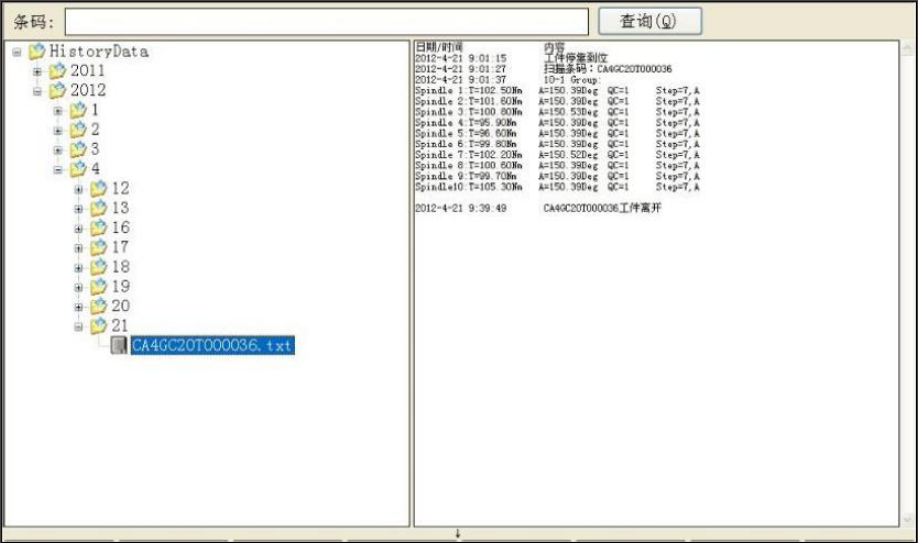
条码—>显示所查询工件的条码值,也可通过双击条码显示区域使用输入条码的方式快速查询特定工件的加工历史数据
查询—>命令按钮,输入条码后点击此按钮进行查询显示
左侧树视图—>显示当前所有加工完成的历史数据,按照年、月、日进行数据归档的.通过双击文件名称在右侧显示明细和数据
右侧明细区—>显示查询到的工件具体加工信息,如上图所示
n 系统参数界面(参数->系统参数)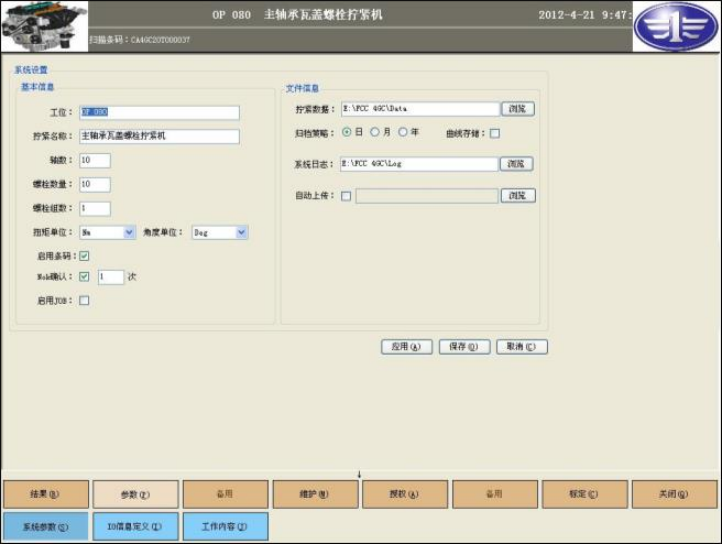
通过此界面可对系统参数进行修改,包括:工位名称,拧紧名称,螺栓组数及数量等
n IO信息定义界面(参数->IO信息定义)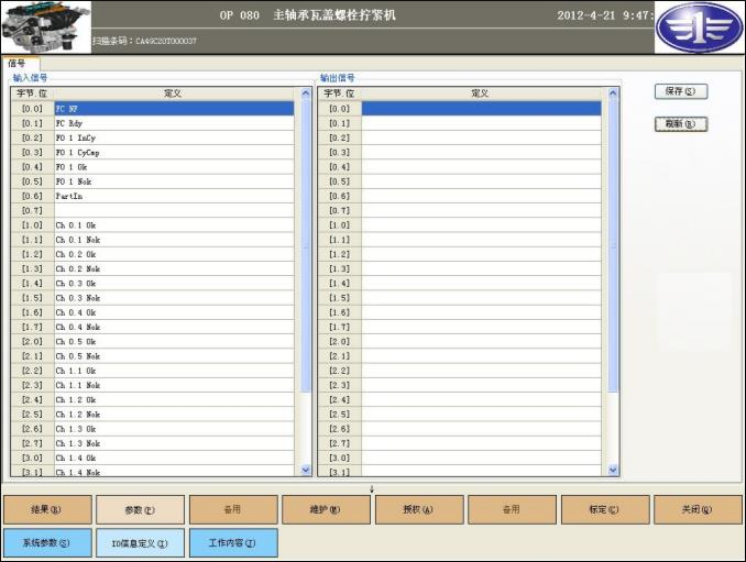
通过此界面可输入Profibus卡上的IO点的定义信息,当前只应用了输入点信息,如上图所示,尽可能保证输入的信息与拧紧系统端的一致,避免含义上模糊不利于故障查找.
在未保存前通过刷新按钮可将IO信息恢复到修改前状态.
n 工作内容设定界面(参数->IO信息定义)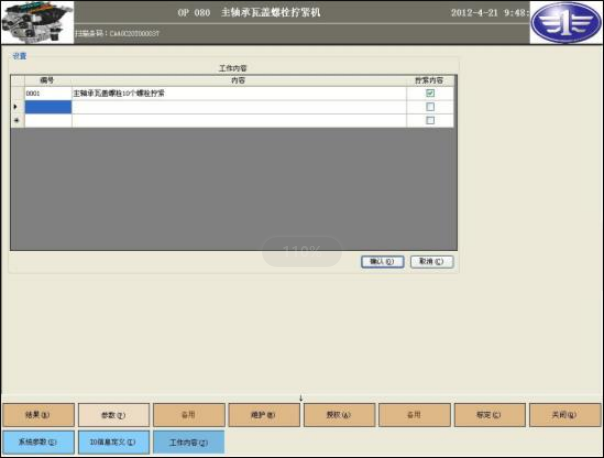
通过此界面操作可对当前工位的工作内容进行添加、删除等操作,并设定工作内容是否属于拧紧类别.
n IO信息监测(维护->IO监测)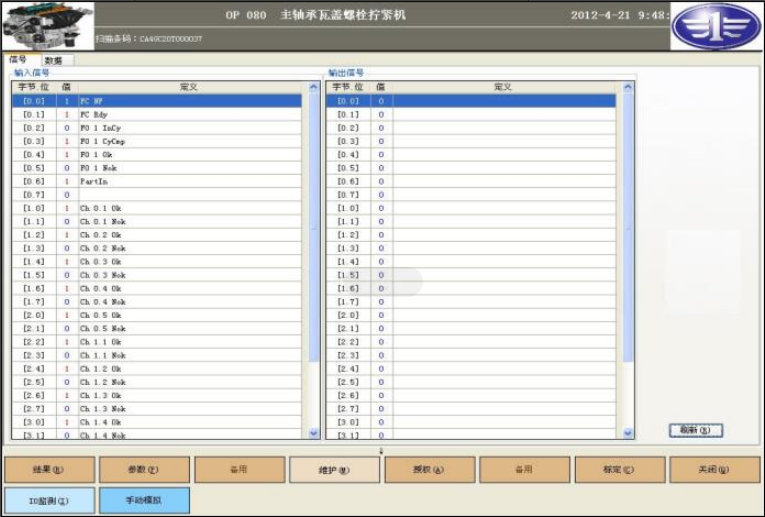
通过此界面中右下端的刷新按钮可以实时的看到Profibus卡上的IO
点信号的当前状体,1代表信号触发;0代表信号未触发.
当前的应用中只使用了输入点信号,所以看不到输出点信息的变化
n 手动模拟(维护->IO监测)
手动模拟界面的使用是为了监测软件的当前工作状态是否正常,一定要在Profibus未工作的情况下进行,否则模拟不会成功!
n 拧紧标定(标定->拧紧标定)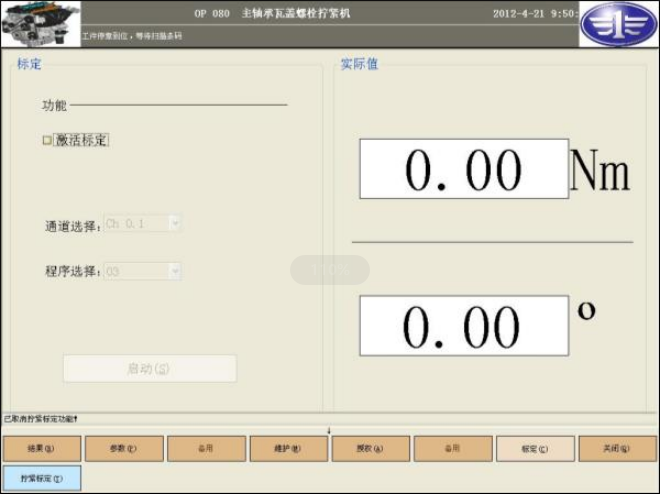
此界面用来对选定拧紧轴进行质量标定
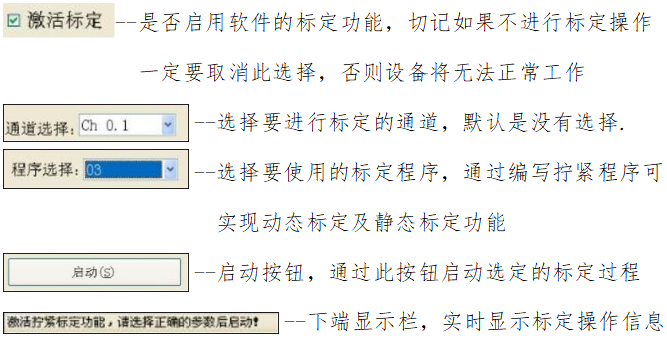
右端实时值区域显示标定拧紧结束时的实际值,标定人员可通过此数值和标定仪上的值进行对比
n 关闭(关闭)

只有在工件加工完成并离开工位后才可关闭程序,否则当前工件的拧紧数据将不被保存!
n 授权(授权)
此处功能为预留功能,暂未激活!!
n ![]() 工具栏的显示、隐藏
工具栏的显示、隐藏
通过点击此处可以隐藏窗体下端的工具栏,同时箭头显示为向上,再次点击可以显示工具栏.
当窗体界面停留在实时界面一段时间后,工具栏也会自动隐藏.